Mac 2022 向けの最高のビデオ トリマーとカッター
公開: 2021-02-23あなたは素晴らしいビデオを撮影しましたが、いくつかのクリップは削除したほうがよいでしょう。 ビデオ全体に害を与えることなく、そのようなクリップにどのようにアプローチするつもりですか? ビデオをトリミングしようとすると、大惨事が発生したり、品質が低下したりするのではないかと心配していますか? 心配しないでください、それが私たちがここにいる理由です。
場合によっては、ビデオの一部を切り取って別のビデオと結合すると、驚くほどうまくいくことがあります。 高度なビデオ編集の匂いがするかもしれませんね。 ある程度、はい! しかし、Mac 用の優れたビデオ トリマーとカッターがいくつかあるので、ビデオから適切な部分を切り取ることができます。 もちろん、これらのビデオ トリマーとカッターのほとんどは、エフェクトの追加、背景の微調整、色補正の実行など、ビデオ エディターが通常行うさまざまな機能も備えています。
Mac用の最高のビデオカッターとトリマーのいくつかを掘り下げましょう
1. Filmora 9 ビデオ カッター
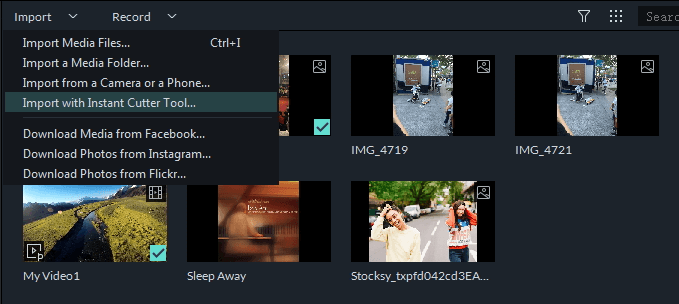
Filmora Wondershare ビデオ カッターをダウンロード
ビデオの特定の部分をカットまたはトリミングすることは、おそらく最初の作業の 1 つであり、時には面倒にさえ感じられることもあります。 Filmora 9 のような素晴らしいツールを手に入れましょう。 それ以外の場合は素晴らしいビデオから不要なクリップを簡単かつ効率的に切り取るために必要なものがあります。
特徴:
- ビデオをいくつかの部分にカットする
- 自動シーン検出機能を使用して切断プロセスを高速化
- 4K ビデオをカットするには、大きなビデオを簡単にトリミングし、ビデオの品質を落とさないインスタント カッター ツールを使用します
- トリム機能を使用してビデオを簡単にカット/分割/トリム/削除
2.Xilisoftビデオカッター
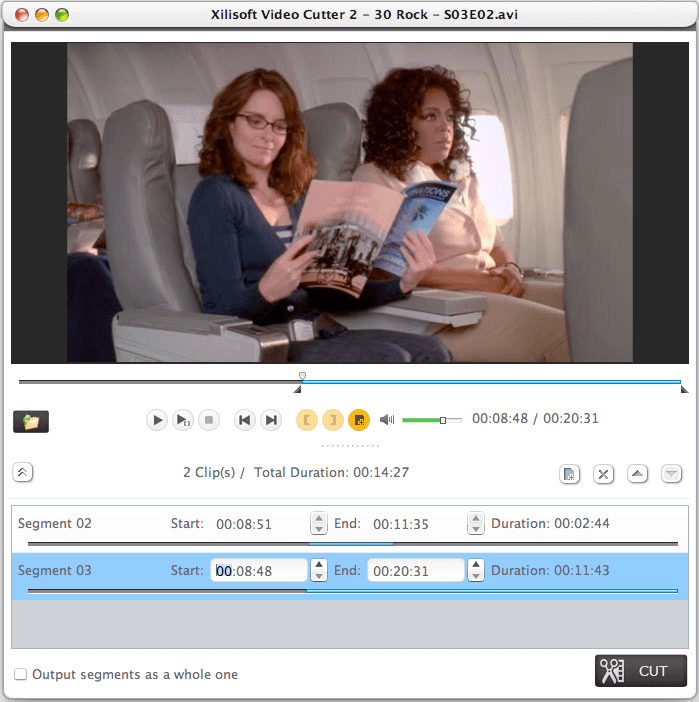
Xilisoft ビデオ カッターをダウンロード
お気に入りのミュージック ビデオをダウンロードしましたが、不要な広告、不要な予告編、不要な資格情報が最初または最後 (またはその間) に表示されて行き詰まっています。 このような要素を取り除くには、Mac 用の Xilisoft ビデオ トリマーを利用できます。これは Mac 専用のビデオ カッターで、ビデオから気に入らない部分を取り除くことができます。
特徴:
- 使いやすくきれいなインターフェース
- ビデオから不要なセグメントを削除する
- MPEG/MP4、AVI、WMV またはその他の形式を切り取り、これらを 1 つの形式として出力します
- スライダーを使用して領域を自由に選択
3. アドビ プレミア エレメント
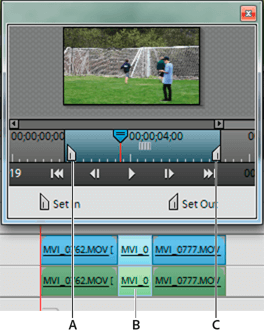
Adobe Premiere Elements をダウンロード
切り取らなければならないのは、ビデオの最初と最後だけではありません。 ビデオ クリップの必要な部分をトリミングしたい場合があります。 Mac 用のインテリジェントなビデオ カッターが必要なのは、Adobe Premiere Elements だけです。
特徴:
- 特にビデオ ファイルの低品質のセクションを対象とする手動および自動のスマート トリム機能
- クイック ビュー タイムライン、プレビュー ウィンドウ、エキスパート ビュー タイムラインからクリップを直接簡単にトリミングできます。
- 手ぶれ、ぼやけ、低解像度のファイルを効率的に処理
- エキスパート ビュー タイムラインまたはクイック ビュー タイムラインに配置されていないフレームを取得する
4. Movavi Video Splitter と Merger
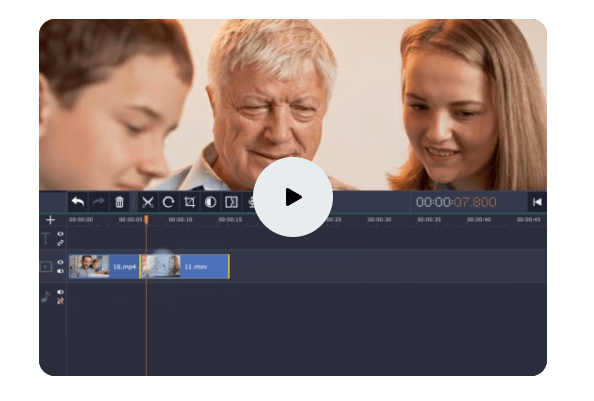
Movavi ビデオスプリッターをダウンロード
Mac でビデオをトリミングした後、別の困難な作業に直面しています。それは、別のクリップと結合することです。 不要なコンテンツをすべて取り除く必要がありますが、クリップから意味のあるものを作成する方法でマージする必要があります。 Movavi Video Splitter はまさにそれを行います –
特徴:
- ビデオのセグメントを簡単に分離し、単一のクリップに結合します
- この Mac 用ビデオ カッターを使用すると、非互換性の問題に対処する必要がなくなります。 AVI、MOV、MKV、WMV など、あらゆる形式をスローして、トリミングすることができます。
- Movavi の MP4 カッターを使用して、不要な映像をトリミングします
- フィルタを使用してトリミングしたビデオにスパイスを加える
5. FlexClip – 無料のオンライン ビデオ トリマー
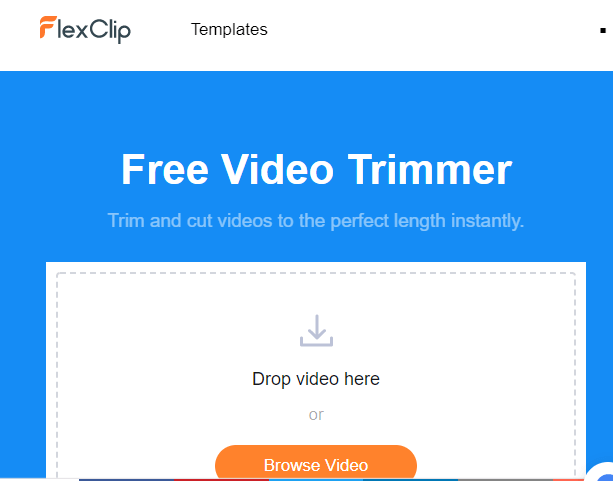

Flexclip の無料オンライン ビデオ トリマーにアクセスする
あなたは旅行中で、外出先でビデオの一部をすぐに切り取る必要があります。 FlexClip を使用すると、外出先でビデオを柔軟にトリミングできるため、スタンドアロンのビデオ エディターがなくても心配する必要はありません。
特徴:
- 完全無料
- 任意の形式のファイルをドラッグ アンド ドロップするだけで準備完了
- オンラインでありながら、ファイルをリアルタイムで簡単にプレビューできます
- 安全性が高い
- ほんの数秒でビデオの任意の領域をトリミングします
6.Gihosoft無料ビデオカッター
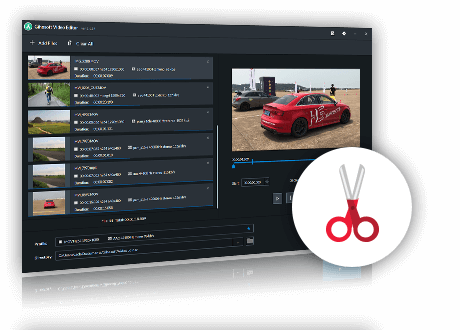
Gihosoft Free Video Cutter をダウンロード
これは、ビデオの編集中に精度を上げることを目的としたビデオ カッターです。 そして、このユーティリティを利用するために多額の現金を使う必要はありません。
特徴:
- 使いやすく、ユーザーフレンドリーなインターフェース
- 範囲の毎分秒を完全に制御
- すべての一般的なビデオ形式がサポートされています
- スピン ボタンと包括的なプレビュー ペインにより、精度が向上します
- ビデオの品質を維持する
7. Avidemux ビデオ カッター
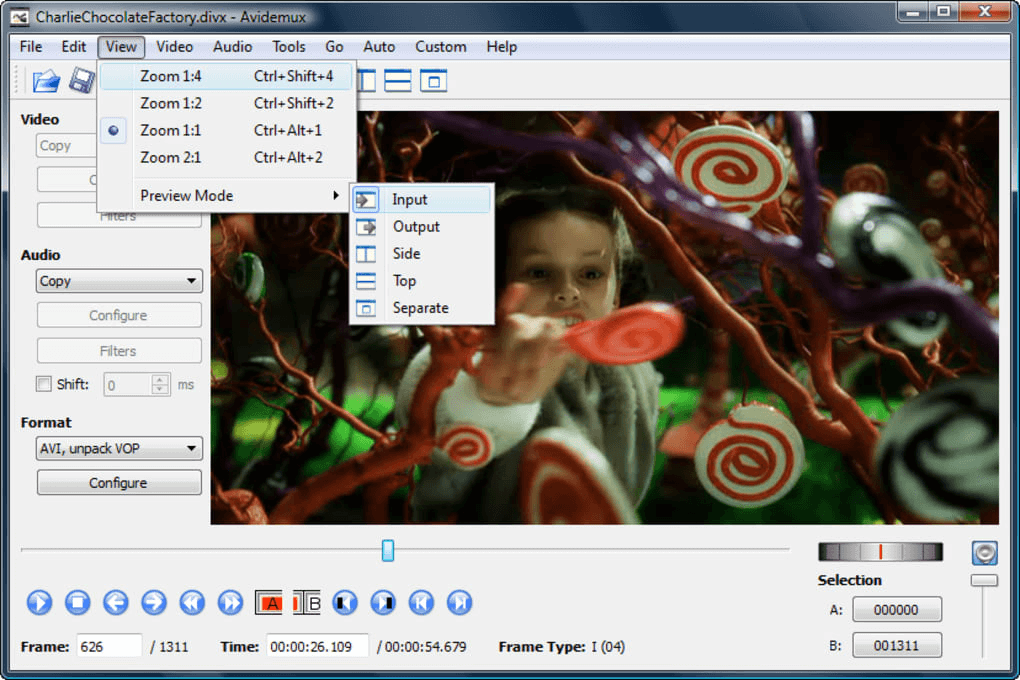
ダウンロード Avidemux ビデオ トリマー
Avidemux は主にビデオの編集を目的としていますが、ビデオ カッターと同じように機能します。 ビデオのトリミングとは別に、画像の編集、追加、サイズ変更、トリミング、およびノイズ除去を行うことができます–
特徴:
- カットの始点と終点を簡単に選択
- ビデオを管理可能なセグメントに分割する
- 強力なスクリプト機能を搭載
- フッテージ スクラバーとプレースメント マーカー
8.Mac用のTunesKitビデオカッター

TuneSkit をダウンロード
ビデオ クリップのカットは、思ったほど簡単ではない場合があります。オーディオとビデオが完全にトリミングされるように注意する必要があります。 TunesKit はまさにそれを行います。 カット、分割、編集済みのビデオ クリップの適切なフォーマットへの変換まで、TunesKit がすべて行います。
特徴:
- 初心者にも上級者にも最適
- 動画を 60 倍速で変換およびトリミング
- このユーティリティを使用すると、同じファイルから切り取られたメディア部分を完全に柔軟に結合できます
- AVI、MPEG、MP4、M4A、WMV、H.264、FLV、その他すべての一般的なフォーマットなど、さまざまなフォーマットをサポート
- トリミングとトリミング以外にも、フレーム、効果、透かし、字幕、効果音を追加することもできます
9. Clideo – 無料のオンライン ビデオ カッター
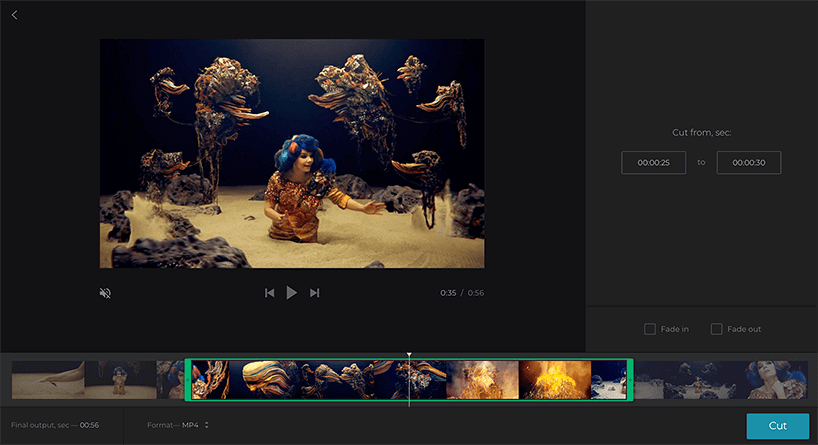
Clideo オンラインにアクセス Mac 用の無料ビデオ トリマー
無料のランチは得られないということわざは、Mac、Windows、または使用しているプラットフォーム用の Clideo 無料オンライン ビデオ カッターには当てはまりません。 無料でオンラインであるにもかかわらず、このツールは依然として厳格なセキュリティを使用してファイルを保護しています.
特徴:
- 必要なセグメントを簡単にトリミング
- クリップの最初と最後をトリミングするのに数秒かかります
- Mac またはクラウド ストレージ メディア上の任意の場所からファイルを選択します
- 専用の MP4、AVI、WMI スプリッター
- Instagramアカウントから直接ビデオをトリミングすることもできます
結びの言葉
したがって、これらは Mac 用の最高で使いやすいビデオ トリマーの一部です。 ビデオ編集に慣れていない場合や、ビデオ編集が苦手な場合でも、これらのユーティリティを使用すると、より多くのビデオを編集する勇気と興味が湧いてくるでしょう。 そして、ブログでそれができた場合は、ブログに賛成票を投じて、友人、家族、同僚と共有して、愛を示してください。
推奨される読み物:
Mac に最適なビデオ コンプレッサー
VRAM または専用ビデオ メモリを増やす方法は?
Mac 向けの最高の MP3 タグ エディター
Mac および Windows 用の最高の無料ビデオ エディター
